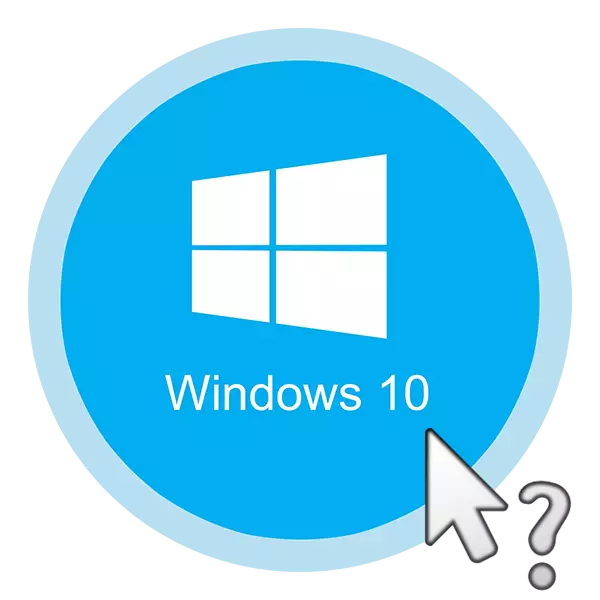
Mouse - Baş kompýuter dolandyrylyşy enjam. onuň arıza ýagdaýynda, ulanyjy PC ulanmak möhüm kynçylyklary bolup biler. laptop bir touchpad görnüşinde analog çäreler bolup biler, emma, gaty kompýuter eýelerine şeýle bir ýagdaýda näme etmeli? Bu bu makaladan öwrenerler bu barada.
ýok fare aýlamak düwmesini bilen çözme meseleleri usullary
kompýuter fare aýlamak düwmesini ýok näme üçin dürli sebäpleri bar. Biz iki iň netijeli çözgüt barada gürrüň edýär. Olar köp halatlarda meselesi gidermek üçin kömek edýär. Eger-de bir öýjükli enjamy ulansaňyz, islendik syçanyň düwmesini basyň we batareıalary ýerine ilkinji görüň. aslynda awtomatiki usulda ýapyk bolsa döner soň şeýle daşky gurşaw. Belki-de bu size kömek eder näme. Eýsem, iş ulgamy täzeden ýaly banal çözüwi ýatdan çykarmaň. Siz tarapdan "Kiçi + F4" basarak isleýän penjire gözleg geçirip bilersiňiz.

Indi onuň usullaryny özleri beıan öwür berýär.
1-nji usul: Täzelenme
Eger-de syçanyň iş we mesele enjamlaryny däl-de, razy bolsa, ilkinji zat bellenilýär Windows 10 ornaşdyrylan ulgam sürücüleri täzelemek çalışmaktır. Muny etmek üçin aşakdakylary ýerine ýetiriň:
- Metbugat wagtda Win + R düwmeleri. açylan penjirede, "devmgmt.msc" command giriziň, soňra "ENTER".
- Indiki klavyede oklary ulanyp, "Mouse we Beýleki aýdan Gurallary" bölümine "Device Manager" sanawynda aşak aýlaň. "Sag" düwmesine basyň açyň. Onsoň syçanyň bu bölümi bar-dygyna göz ýetiriň. Ýene-de, oklar ulanyp, saýlaň we sag "Ctrl" çep tarapyna bellenilýär Keyboard, düwmesini basyň. Bu syçanyň sag düwmesini basmak funksiýany ýerine ýetirýär. A kontekst menýu haýsy "enjamy Ýokla" saýlamak üçin görkezilýär.
- Netijede, syçan maglumatlar öçürilip biliner. Şondan soň, "aşaky" düwmesine basyň. Device Manager penjiresini, "File" nokady ýokarky vurgulanır. Saga basyň ok we onuň ýanynda "Action" bölümi saýlaň. "Enter" linkine açyň. Aşakda "Update enjamlary konfigurasiýa" dize gyzyklanma edilendigi sanawyny görersiň. Oňa basyň. Bu Hereketler enjamlaryň sanawyny täzelemek rugsat berýär, we syçanyň ýene sanawynda görkezilýär.
- Device Manager penjiresini ýapyň bilemok. ýene-de fare saýlaň we birigiň menýusy açyň. Bu gezek "Update Driver" geçirijisi işjeňleşdiriň.
- Indiki penjirede, bir gezek SEKME düwmesini basyň. Bu "Awtomatiki Driver Çagyryş" düwmesini saýlaň eder. ol "ENTER" soň tyklaň.
- Netijede, zerur programma üpjünçiligi, gözle başlar. üstünlikli tanamak, ol derrew ýükläp. prosesiniň ahyrynda, "Kiçi + F4" klawişalaryň utgaşmasy penjiresini ýapyň biler.
- Mundan başga-da, baha işleýän täzelenmeleri. Belki Şowsuz Olaryň birine ornaşdyrmak we syçanyň ret sebäp boldy. Muny etmek üçin, bilelikde "Win + men" düwmelerine basyň. "Edilýän sazlaýjylary" penjire açylýar. Onda, sen "Update we howpsuzlyk" bölümine bellemek gerek, soňra "ENTER" a basyň.
- Indiki "goýmasynda" bir gezek basyň. Windows Update Merkeziň gerekli sekmesinde ýer bäri, soňra "Ýer ýagdaýyny gözegçilik" düwmesine basyň vurgulanır. Oňa basyň.
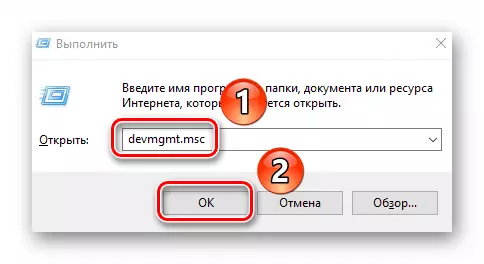
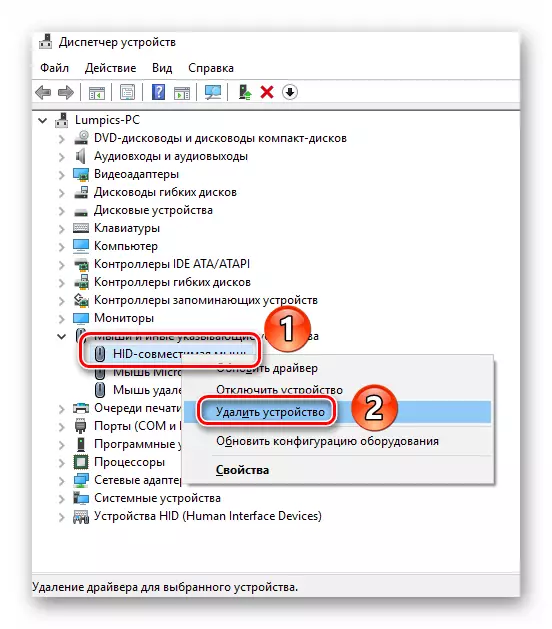
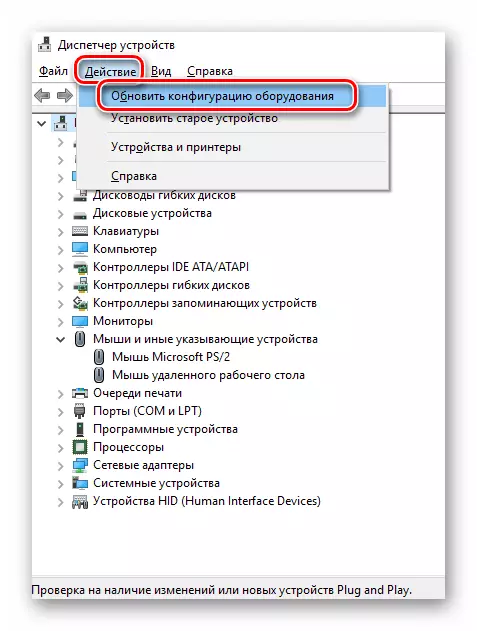
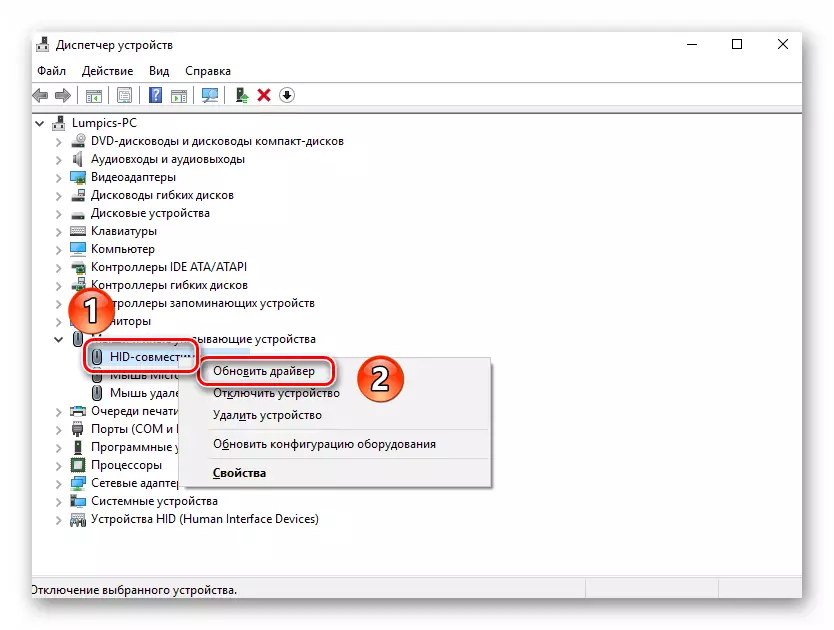
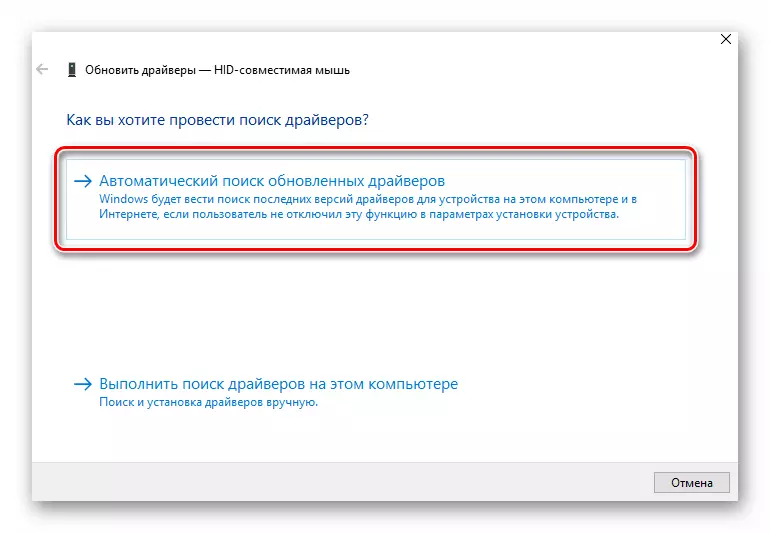
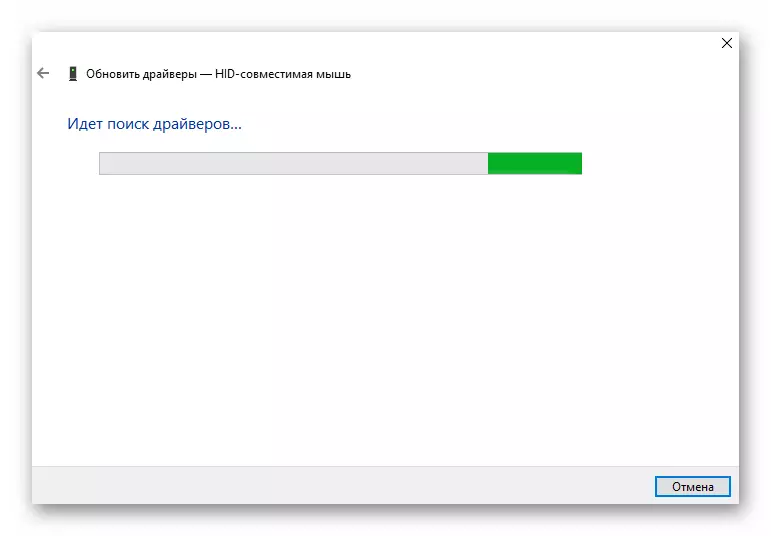
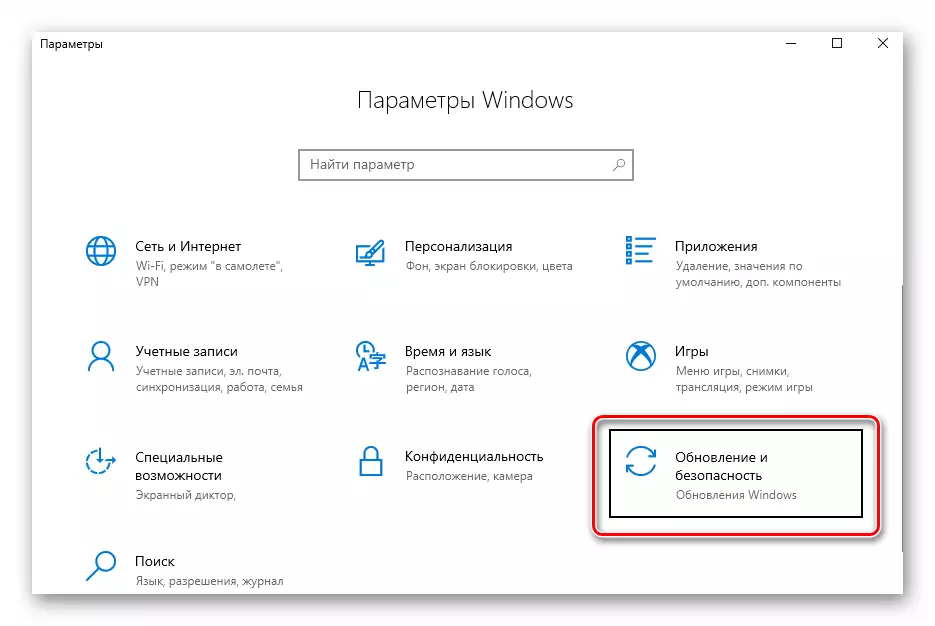
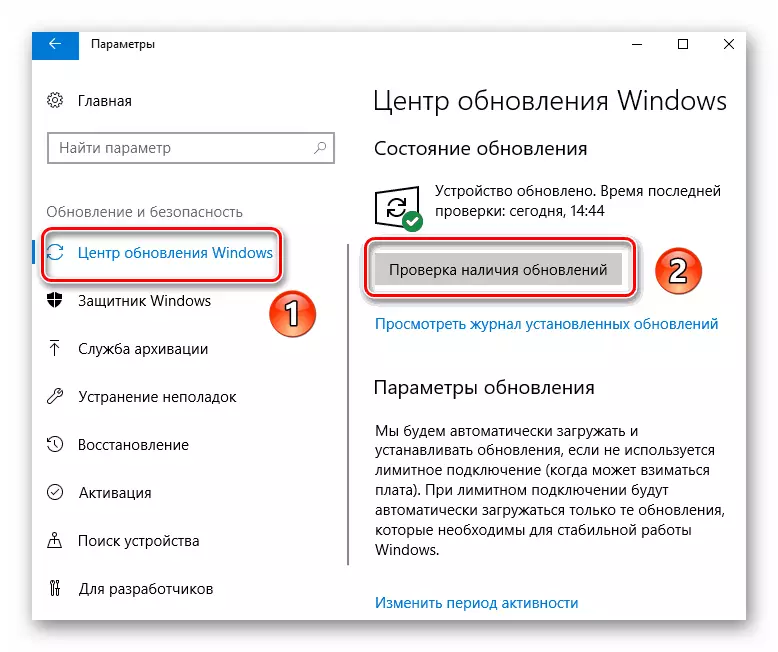
Bu bölekleri üçin ähli ýüklenen güncelleştirmeleri çenli biraz garaşyň diňe galýar. Şondan soň kompýuteri täzeden açandan soň. köp halatlarda şeýle ýönekeý hereketleriň durmuş fareyi gaıdyp beriň. bu bolmady, aşakdaky usuly görüň.
2-nji usul: Ulgam faýllaryny barlaň
Windows 10 gaty akylly OS. Bellenilýär, bir faýl gözegçilik funksiýasy bar. meseleleri olarda algılanırsa, operasiýa ulgamy ýerini alar. Aşakdakylary ýerine gerek Bu usuly ulanmak üçin:
- bilelikde metbugat "Win + R" düwmelerine basyň. açylan penjire bar penjirede "CMD" buýruk giriziň. Soňra, "Ctrl + Shift" düwmeleri, olara "ENTER" basyň saklaň. Bu manipülasyonlar Siz administrator adyndan "buýruk setiri" işlemegine mümkinçilik berer. adaty bir usuly bilen Ony işledeniňizde bolsa, indiki hereketleriň diňe işe ýaramaz.
- "Buýruk setiri" penjiresini, aşakdaky komutu, giriziň:
Sfc / skanen.
Onsoň metbugat "ENTER" we gözegçilik ahyrynda üçin garaşýarlar.
- iş tamamlanandan soň, penjiresini ýapmak üçin acele ýok. Indi başga bir buýruk giriziň:
Dism.exe / onlaýn / arassalaýyş-şekili / dikeldiş
We ýene-de garaşmaly bolýarlar. Bu proses gaty uzak wagt dowam, şonuň üçin sabyr.
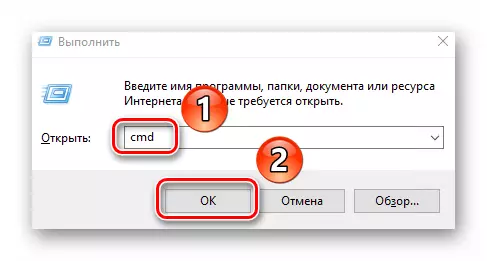
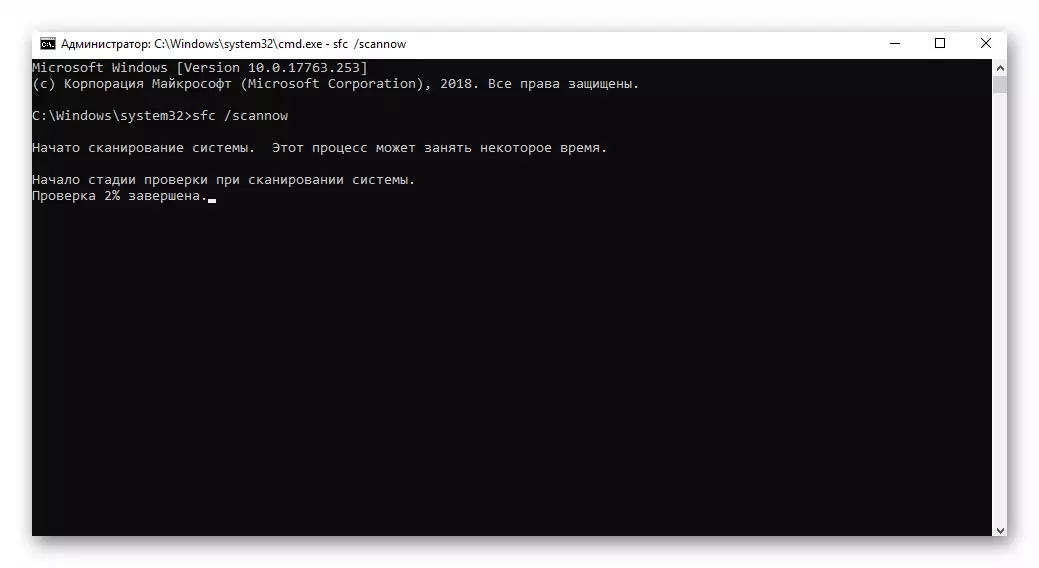
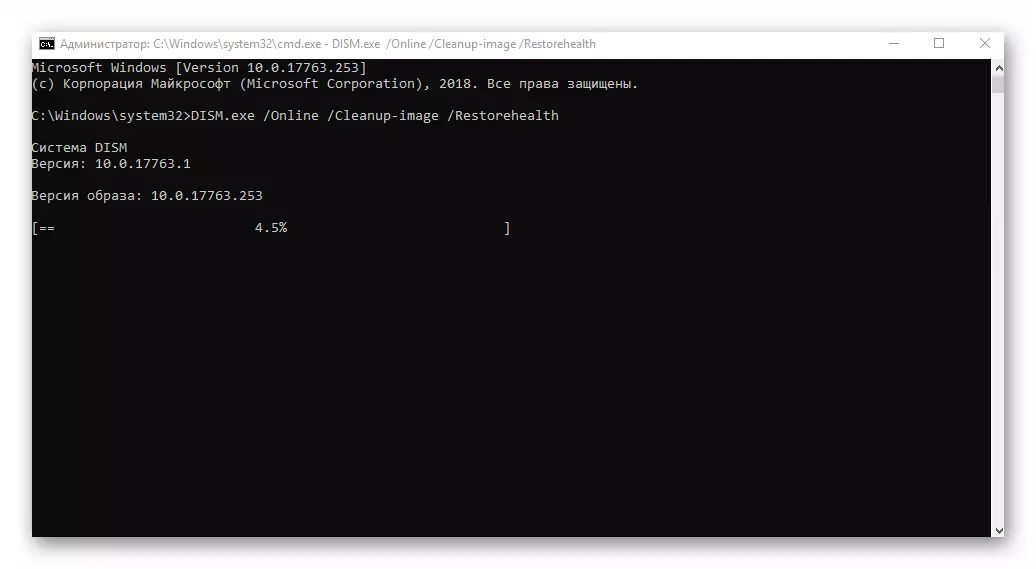
gözegçilik we ähli ätiýaç tamamlanandan soň ähli penjirede enjamy öçüriň we ulgamy täzeden gerek bolar.
Biz ähli zat kömek däl-de, Windows 10. däl iş mouse bilen mesele tehniki iň netijeli usullaryny gözden, we beýleki USB baglanyşdyryjy bolan şowsuzlyklar bar, bu portlar ýagdaýyny gözegçilik etmek hökmandyr BIOS.
Dowamyny oka: Biosdaky USB portlaryny açyň
